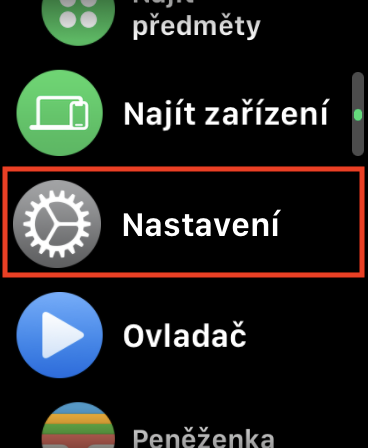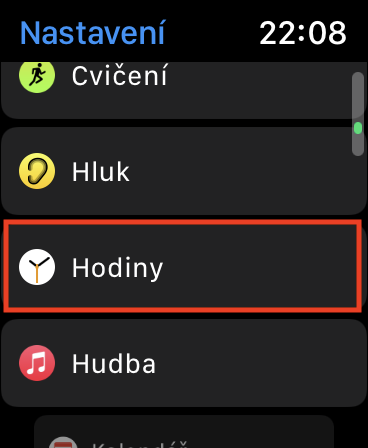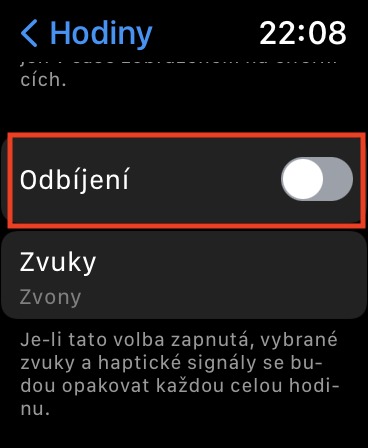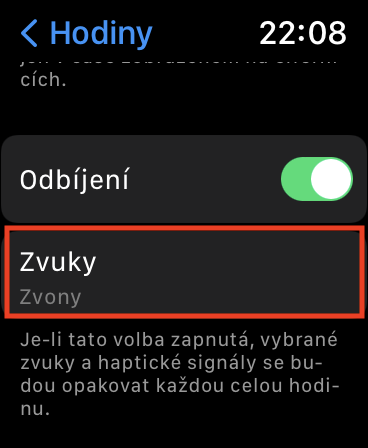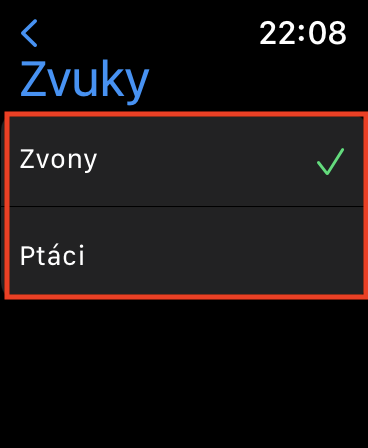ពេលវេលាគឺជាលុយ - ហើយថ្ងៃនេះច្រើនជាងពេលណាទាំងអស់។ សម្រាប់ហេតុផលនេះ វាមានសារៈសំខាន់ខ្លាំងណាស់ដែលអ្នកមិនត្រូវបាត់បង់ពេលវេលានោះទេ ហើយអ្នកតែងតែដឹងថាយ៉ាងហោចណាស់ម៉ោងប៉ុន្មាន។ ជាការពិតណាស់ Apple Watch គឺល្អសម្រាប់រឿងនេះ ព្រោះវាជានាឡិកាដែលតែងតែមានគោលបំណងប្រាប់ពេលវេលាជាចំបង។ គ្រាន់តែលើក Apple Watch ឱ្យខ្ពស់លើកដៃរបស់អ្នក ហើយមើលពេលបច្ចុប្បន្ន។ ទោះជាយ៉ាងណាក៏ដោយ ក្នុងចំណោមរបស់ផ្សេងទៀត អ្នកក៏អាចប្រើនាឡិកា Apple ដើម្បីវាស់ស្ទង់សកម្មភាព និងតាមដានសុខភាពផងដែរ។ ប៉ុន្តែមានវិធីជាច្រើនទៀតដែលអ្នកអាចទទួលបានព័ត៌មានអំពីពេលវេលានៅលើនាឡិកា Apple របស់អ្នក។
វាអាចជា ចាប់អារម្មណ៍អ្នក។
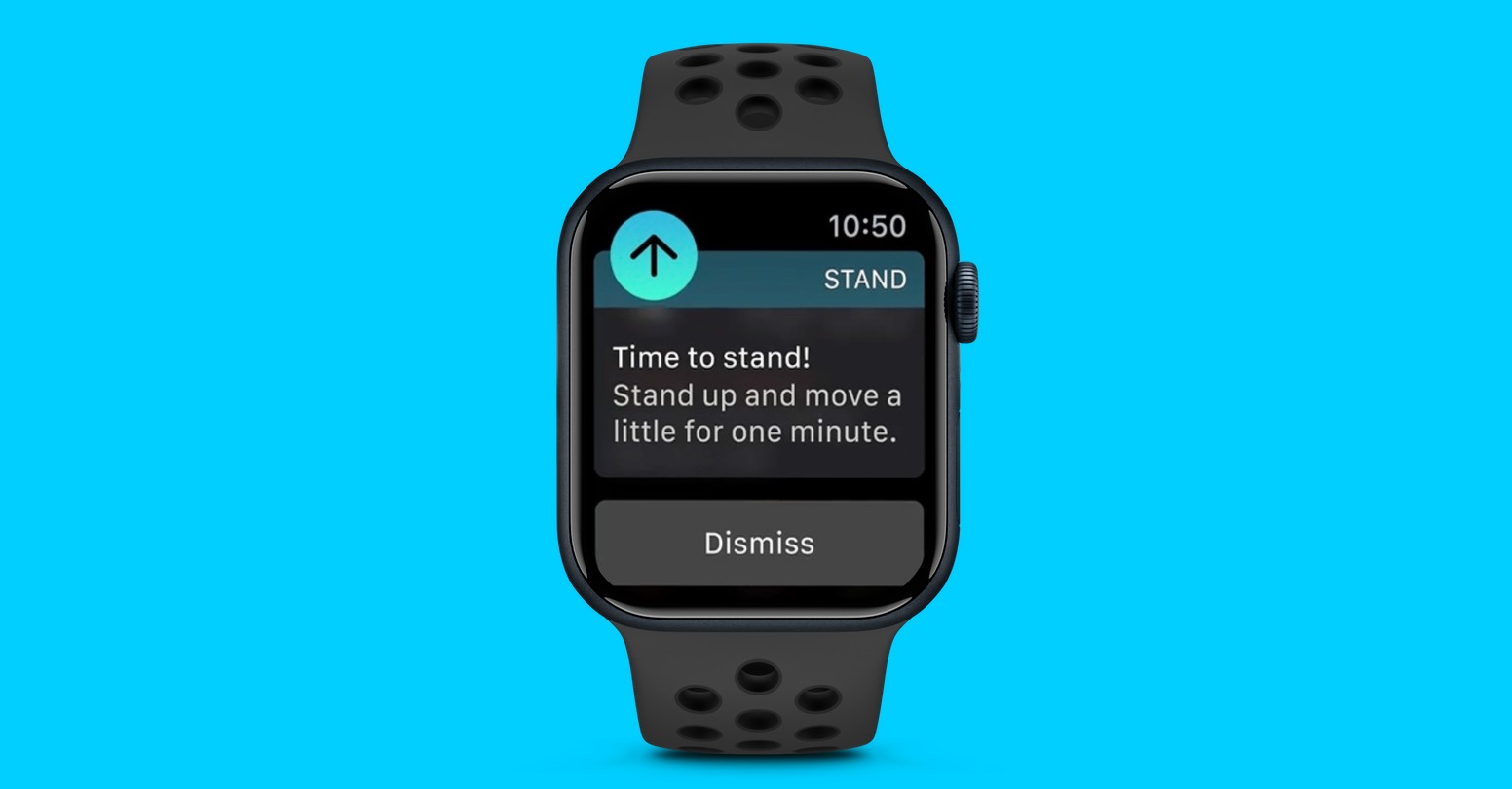
របៀបទទួលបានការជូនដំណឹងរៀងរាល់ម៉ោងថ្មីនៅលើ Apple Watch
Apple Watch ពិតជាឆ្លាតវៃខ្លាំងណាស់ ហើយអាចធ្វើអ្វីដែលយើងមិននឹកស្មានដល់កាលពីប៉ុន្មានឆ្នាំមុន។ ក្នុងចំណោមរបស់ផ្សេងទៀត អ្នកមើលផ្លែប៉ោមសរសើរនាឡិកានេះសម្រាប់ហេតុផលនោះ ពីព្រោះតាមរយៈវា ពួកគេអាចបង្ហាញការជូនដំណឹងបានយ៉ាងងាយស្រួល និងរហ័ស ហើយបើចាំបាច់ ក៏ឆ្លើយតបជាមួយពួកគេផងដែរ។ ការជូនដំណឹងទាំងនេះត្រូវបានអមដោយសំឡេង ឬការឆ្លើយតបបែប haptic ដូច្នេះអ្នកតែងតែដឹងថាអ្នកបានទទួលការជូនដំណឹង ហើយអ្នកគួរតែពិនិត្យមើលនាឡិការបស់អ្នក។ ទោះជាយ៉ាងណាក៏ដោយ តើអ្នកដឹងទេថាជាមួយនឹងសំឡេង ឬការឆ្លើយតបបែប haptic អ្នកក៏អាចមានការជូនដំណឹងម៉ោងថ្មីនីមួយៗដែរទេ? ដើម្បីដំណើរការមុខងារនេះ សូមបន្តដូចខាងក្រោម៖
- ដំបូងអ្នកត្រូវបើក Apple Watch របស់អ្នក។ ពួកគេបានចុចមកុដឌីជីថល។
- បន្ទាប់មកអ្នកនឹងឃើញខ្លួនអ្នកនៅក្នុងបញ្ជីនៃកម្មវិធីដែលអ្នកអាចស្វែងរក និងបើក ការកំណត់។
- បន្ទាប់មកចុះនៅទីនេះបន្តិច ខាងក្រោម ហើយកំណត់ទីតាំងហើយចុចលើផ្នែក នាឡិកា។
- ពេលអ្នកធ្វើរួចចុះឡើងវិញ ខាងក្រោម និងប្តូរ ធ្វើឱ្យសកម្ម មុខងារ ចែម
ដោយប្រើវិធីសាស្ត្រខាងលើ វាអាចដំណើរការមុខងារ Discharge នៅលើ Apple Watch របស់អ្នកបាន ដោយសារអ្នកតែងតែត្រូវបានជូនដំណឹងអំពីម៉ោងថ្មី។ ប្រសិនបើអ្នកចុចលើប្រអប់សំឡេងនៅក្នុងផ្នែកខាងលើ អ្នកអាចជ្រើសរើសសំឡេងដែលនឹងជូនដំណឹងអ្នកទៅកាន់ថ្នាក់ថ្មី។ ជាការពិតណាស់ សំឡេងនឹងលេងតែនៅលើនាឡិកាថ្មីប៉ុណ្ណោះ ប្រសិនបើអ្នកមិនបានបិទសំឡេង ហើយអ្នកមិនមានមុខងារ Focus mode សកម្ម។ បើមិនដូច្នេះទេ អ្នកនឹងត្រូវបានជូនដំណឹងអំពីម៉ោងថ្មីដោយមតិប្រតិកម្ម haptic ពោលគឺការរំញ័រ។ អ្នកក៏អាចធ្វើសកម្មភាពមុខងារនៅលើ iPhone នៅក្នុងកម្មវិធីផងដែរ។ មើល, កន្លែងដែលគ្រាន់តែទៅ នាឡិការបស់ខ្ញុំ → នាឡិកា។